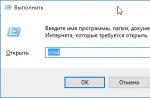DirectX è un insieme di API per lo sviluppo di applicazioni per il sistema operativo Windows. Cioè, l'applicazione è una piattaforma o un framework per scrivere rapidamente programmi. Alcune caratteristiche comuni per molte applicazioni fanno la parte del leone del tempo. Per evitare questi costi, gli strumenti principali sono sviluppati separatamente e fanno parte degli oggetti COM DirectX.
Questo è esattamente ciò che rende importante una piattaforma del genere, poiché la maggior parte degli sviluppatori non si preoccupa dell'invenzione della bicicletta. Inoltre, questo programma è multipiattaforma e consente di lavorare su tutti i sistemi operativi. Poiché le funzioni utilizzate in DirectX vengono utilizzate all'interno del programma, è implicito che l'utente deve disporre di tale componente con una versione identica o più recente.

Se questa condizione non viene soddisfatta, si verificheranno vari ritardi durante il funzionamento dell'applicazione o, cosa che accade più spesso, non si avvierà affatto. Va notato che DirectX viene utilizzato principalmente per i programmi di grafica e più specificamente per i giochi.
Di solito, se la versione della piattaforma richiesta non è disponibile, si verificano errori come D3DX9_24.dll. La cifra attraverso il trattino basso può variare, ma la base dei messaggi è sempre la stessa. In questi casi, sorge la domanda su come scoprire quali Directx sono installati per eseguire ulteriori manipolazioni sulla base delle informazioni.
Per scoprire quale Directx è installato, è necessario eseguire una delle numerose azioni: cercare nelle sezioni appropriate di Windows o ricorrere all'aiuto dei programmi.
Come scoprire quale Directx è installato su Windows utilizzando dxdiag?
C'è un posto speciale che contiene le informazioni di destinazione sulla versione del prodotto DirectX installato nel sistema ed è chiamato "Strumento di diagnostica DirectX". Questo posto è il più comodo da usare e non richiede la preinstallazione del programma.
- Premi Win + R e digita dxdiag;

- Nella finestra del menu principale, alla fine dell'elenco è presente una colonna "Versione DirectX".

Oltre alle informazioni chiave sulla versione del prodotto, qui si trovano anche altre impostazioni di Windows e di raggruppamento. Alcuni dei parametri presentati sono piuttosto importanti, quindi qui puoi ottenere informazioni sul sistema operativo, sul produttore del computer e sul BIOS installato. Ci sono anche informazioni chiave sulla configurazione del PC, come RAM, processore e dimensioni del file di paging.
Un ulteriore modo per raggiungere lo stesso posto, solo senza utilizzare la riga "Esegui", è inserire dxdiag nella ricerca che si trova in Start. Successivamente, allo stesso modo entrerai nello strumento diagnostico.
Nella colonna caratteristica è indicata l'informazione incompleta, ovvero è indicata la versione del prodotto, ma senza sovversione. Cioè, anche se hai installato DirectX 11.2, verrà visualizzato come 11.
Pannello di controllo Nvidia
Un'altra opzione che può aiutarti a scoprire quale Directx ho è il pannello di controllo della scheda video. Questo metodo richiede l'installazione del software per la scheda e funziona con Geforce. Poiché i driver sono generalmente installati, non dovrebbero esserci problemi. Puoi:
- Fare clic con il tasto destro su uno spazio vuoto sul desktop e selezionare "Nvidia Control Panel";
- Nella parte inferiore della finestra, fare clic su "Informazioni di sistema";

- La sezione Versione ambiente elenca DirectX.

Come scoprire quale Directx è installato su Windows 7 tramite Aida64?
Un modo alternativo per scoprire quale Directx è installato su Windows è utilizzare l'applicazione. Ad esempio, considera l'utilizzo di Aida64, ma Everest funziona in modo simile. Devi solo scaricare il programma dal link https://www.aida64.ru/download. In generale, l'applicazione è a pagamento, ma ha una versione di prova di 30 giorni.
- Installa il programma;
- Espandi l'elenco "Sistema operativo";
- Seleziona la scheda con lo stesso nome, che contiene la versione di DirectX;
- Inoltre, informazioni più complete si trovano in: DirectX, quindi seleziona "DirectX - Video". Prestare attenzione alla riga "Supporto hardware".

Il vantaggio principale di questo metodo, come scoprire quale versione di Directx è installata, è la disponibilità di dati accurati. Ci sono informazioni sulla sovversione dell'applicazione, a volte è abbastanza importante.
Installa Directx
Se il risultato delle procedure precedenti non ti soddisfa e l'applicazione richiede una versione superiore dell'ambiente di sviluppo, è necessario installarla. L'installazione viene eseguita di serie, è necessario scaricare il file dal link https://www.microsoft.com/en-us/Download/confirmation.aspx?id=35 .

Solo il programma di installazione Web può essere scaricato dal sito Microsoft. Cioè, una piccola utility che determinerà la versione più appropriata della piattaforma e quindi la scaricherà. Se questo approccio non ti soddisfa, dovrai scaricare il file completo da altri siti, il che è piuttosto scomodo.
Potrebbero esserci anche arresti anomali nel programma di avvio, quindi installerà DirectX, ma l'errore D3DX9 persiste ancora. In questo caso, è necessario disinstallare l'applicazione e installarla su una nuova oppure scaricare la versione completa del file.
Restrizioni all'installazione di DirectX
In effetti, non tutti i sistemi operativi supportano versioni avanzate del programma. Quindi il massimo consentito è:
- Windows XP SP2 - 0c;
- Windows 7 e 8 - 11.1;
- Windows 8.1-11.2
- Windows 10 è una versione moderna di DirectX 12.
Oltre a queste indicazioni, non tutte le schede video sono in grado di funzionare correttamente con versioni nuove o vecchie di DirectX. Per scoprire quale versione è consigliata per te, cerca su Google il tuo modello di adattatore e cerca le informazioni di supporto. Di solito non succede nulla di male se viene installata una versione più moderna, ma a volte si verificano problemi.
Ora sai come scoprire quanto costa DirectX e cosa farne e, mantenendo la versione corrente dell'utilità, puoi evitare numerosi errori.
Se hai ancora domande sull'argomento "Come scoprire quale DirectX è installato?", Puoi chiedere loro nei commenti
if(function_exists("the_ratings")) ( the_ratings(); ) ?>
Il sistema operativo Windows ha una struttura piuttosto complessa, che solo i suoi sviluppatori possono capire. Per il lavoro competente di tutti i suoi componenti in applicazioni e giochi che richiedono risorse serie, gli sviluppatori dello studio Microsoft rilasciano un set speciale di strumenti: DirectX. È un errore pensare che questo sia solo un programma di cui gli utenti hanno bisogno.
In effetti, DirectX è un insieme di strumenti gestiti da Microsoft per gli sviluppatori. Programmare applicazioni e giochi complessi per Windows è impossibile senza DirectX. Deve inoltre essere installato sul computer dell'utente finale del programma o del gioco sviluppato in modo che Windows possa interagire con esso. Gli strumenti DirectX vengono regolarmente migliorati e vengono rilasciate nuove versioni. Ecco perché è importante che l'utente sappia quale DirectX è installato sul computer e se deve essere aggiornato per funzionare con un gioco moderno.
Come scoprire quale DirectX è installato
Determinare la versione di DirectX su un computer Windows è molto semplice, per questo è necessario:
- Premi la combinazione Windows + R sulla tastiera per aprire la riga "Esegui";
- Sarà necessario registrare il comando dxdiag;
- Successivamente, si aprirà una finestra con le informazioni di sistema, chiamata "Strumenti di diagnostica DirectX". Nella scheda "Sistema" in basso, puoi vedere una colonna che indica quale DirectX è installato sul computer.

Importante: Puoi installare qualsiasi versione di DirectX sul tuo computer. Tuttavia, c'è una sfumatura importante: se non è supportato dall'hardware, il sistema Windows non sarà in grado di lavorarci. Quindi il sistema operativo seleziona la versione più alta supportata di DirectX come quella attiva, ed è questa versione che viene visualizzata nel menu diagnostico, le cui informazioni sono fornite sopra.
Come determinare la versione di DirectX utilizzando programmi di terze parti
Oltre alle utilità integrate nel sistema operativo, le applicazioni di terze parti consentono di determinare la versione di DirectX sul computer. Allo stesso tempo, sono in grado di fornire molte più informazioni rispetto al comando dxdiag, menzionato sopra.
Uno strumento conveniente per la diagnosi di un computer è l'applicazione AIDA64. La sua versione gratuita può essere scaricata dal sito ufficiale degli sviluppatori. Questo programma ti consente di scoprire i dati su tutti i componenti del computer, nonché sul componente software.

Nel menu a sinistra dell'applicazione, puoi vedere un elemento DirectX separato. Contiene informazioni in tre sottosezioni: file, video, suono:

AIDA64 non è l'unico programma diagnostico per computer. Sulla rete puoi trovare molti dei suoi analoghi, sia a pagamento che gratuiti.
Perché DirectX 12 non funziona su Windows 10
 Una delle funzionalità del sistema operativo Windows 10 che Microsoft sta attivamente promuovendo sono i giochi. La nuova versione del sistema operativo "vicino all'hardware" funziona con i giochi sviluppati su DirectX 12. Ciò consente ai giocatori su computer a bassa potenza di eseguire progetti che richiedono prestazioni elevate.
Una delle funzionalità del sistema operativo Windows 10 che Microsoft sta attivamente promuovendo sono i giochi. La nuova versione del sistema operativo "vicino all'hardware" funziona con i giochi sviluppati su DirectX 12. Ciò consente ai giocatori su computer a bassa potenza di eseguire progetti che richiedono prestazioni elevate.
Tuttavia, alcuni utenti di Windows 10 potrebbero scoprire quando controllano di avere DirectX 11 o 11.2 installato e non DirectX 12 moderno. In una situazione del genere, non è necessario scaricare DirectX 12 dal sito Web ufficiale di Microsoft e installarlo sul computer, poiché questo non aiuterà. Questa versione dei driver è originariamente disponibile in Windows 10 e la soluzione al problema dovrebbe essere cercata su un altro piano.
Se invece di DirectX 12 su Windows 10 vedi DirectX 11.2 durante il controllo, ciò è dovuto a:

È importante notare che un DirectX più recente su un computer non sostituisce le versioni precedenti. Ovvero, se per eseguire un'applicazione o un gioco è necessario DirectX 8.9 o 10 e sul computer sono installate versioni successive, è necessario caricare il "vecchio" driver.
DirectX è un insieme di librerie e strumenti software che vengono utilizzati per risolvere i problemi relativi al rilascio di applicazioni e giochi per il sistema operativo Windows. Ogni versione del sistema operativo ha una certa generazione di questo software installato, che corrisponde alle capacità della scheda video installata. Ogni versione successiva del pacchetto API include tutte le librerie obsolete, quindi non è necessario installare tutte le versioni di seguito, basta installare il pacchetto più recente. Vediamo come puoi controllare DirectX su Windows 7 in diversi modi.
Strumenti standard
Uno strumento speciale è integrato nei sistemi operativi Windows che consente di acquisire familiarità con le informazioni sul sistema, sullo schermo, sui dispositivi audio e di input. Esistono due modi per accedere a questa applicazione: utilizzando un comando nella finestra "Esegui" o eseguendo un file eseguibile. Consideriamo entrambe le opzioni.
Per testare DirectX su Windows 7, devi seguire questi passaggi:
- Avvia l'applicazione Esegui. Questo può essere fatto utilizzando il menu Start e l'elemento con lo stesso nome in esso contenuto, oppure tramite la combinazione di tasti Win + R.
- Nella finestra che si apre, inserisci il comando dxdiag e fai clic su OK per avviare l'applicazione desiderata.
- Dopo un po' di tempo trascorso a raccogliere informazioni, vedrai una finestra con le statistiche e
- Nella prima scheda "Sistema" c'è la riga "Versione DirectX". Di fronte, vedrai il numero della versione software corrente che è installata sul computer.
- Tuttavia, la versione mostrata nella prima scheda non è necessariamente quella supportata dalla tua scheda grafica. Per trovare informazioni sulle librerie supportate, devi aprire la scheda "Visualizza".
- Prestare attenzione alla sezione "Driver" e alla linea DDI per Direct3D. Di fronte a questa voce c'è il numero di generazione del pacchetto API supportato dalla tua scheda video.
Ora sai come controllare DirectX su Windows 7 in due modi: quello installato sul computer e quello supportato dall'acceleratore grafico del tuo computer.
Seconda opzione standard
Esistono altri modi per eseguire lo strumento diagnostico. Innanzitutto, puoi aprire la partizione di sistema del disco rigido e andare alla directory di Windows e System32. Nell'elenco di tutti i file trova dxdiag.exe e aprilo.
In secondo luogo, l'utente può utilizzare la ricerca nel menu Start. Per fare ciò, apri il menu e inserisci il nome del file eseguibile. Dopo che appare nell'elenco delle corrispondenze trovate, eseguilo. In ogni caso, puoi eseguire l'applicazione e controllare la versione di DirectX su Windows 7. Inoltre, le opzioni descritte sono adatte a tutte le versioni successive del sistema operativo, fino a 10.

Programmi di terze parti
Se non sei soddisfatto del controllo standard, puoi utilizzare un'utilità di terze parti per controllare le informazioni sul sistema e sull'hardware. Ad esempio, uno di questi programmi è il popolare AIDA64. Puoi scaricare una versione di prova gratuita e vedere la versione di DirectX su Windows 7 attraverso di essa.
È necessario eseguire il programma e selezionare la voce "Sistema operativo" nella directory principale con le partizioni. In esso, trova la riga con il nome del software, di fronte alla quale verrà scritta la versione installata.

Per capire quale versione è supportata dalla tua scheda video, trova la sezione DirectX e apri la scheda "Video". Quindi trova la riga "Supporto hardware". Di fronte, puoi controllare DirectX su Windows 7, che è supportato dal tuo acceleratore grafico.
Non troverai una risposta univoca in cui si trova directx da nessuna parte, poiché contiene dozzine di file che si trovano in vari luoghi
In caso di problemi (il sistema indica errori di file), l'opzione migliore è scaricare dxwebsetup.
Questo programma di installazione collocherà tutti i file richiesti nella cartella corretta, incluso directx 11.
La maggior parte degli elementi directx in Windows 7, XP e Windows 8 si trovano nella cartella di sistema 32.
Di solito sono necessari per i giochi, sebbene siano usati per video e audio.
Ha tutte le librerie necessarie, incluso l'ultimo direct x 11 e altro ancora. Anche se hai Windows 7, l'articolo sarà un buon aiuto per risolvere i problemi nei giochi.
Il programma Everest ti aiuterà a ottenere il maggior numero di informazioni su dove si trova directx sul tuo computer.
Come rimuovere DirectX
Direct X si trova saldamente nel sistema e non funzionerà per rimuoverlo completamente nel solito modo (standard - programmi e componenti).
Per rimuovere tutti i componenti e le cartelle di directx, è necessario utilizzare un software speciale, ad esempio "directx uninstaller.
Questa situazione è dovuta al fatto che i file x diretti in Windows 7 si trovano in luoghi diversi.
Se si verificano errori durante i giochi, come opzione, puoi eliminare i file con i programmi sopra e installare le librerie da zero. Buona fortuna.
Questa tecnologia è stata sviluppata da Microsoft per semplificare la programmazione con il sistema operativo Windows. DirectX viene spesso utilizzato nella creazione di giochi per computer, nonché in altri programmi relativi alla grafica tridimensionale.
Molti giochi richiedono l'installazione di DirectX di almeno una determinata versione per essere eseguiti. Ad esempio, un gioco potrebbe richiedere DirectX 9 o versioni successive. Di fronte a tale requisito, gli utenti si chiedono come scoprire la versione di DirectX installata sul computer. Proprio questa domanda sarà analizzata in questo articolo.
Il modo più semplice per scoprire la versione di DirectX è eseguire il comando dxdiag. Questo può essere fatto cercando all'interno o nella schermata iniziale (schermo con riquadri). Per fare ciò, basta inserire il comando dxdiag nella ricerca e aprire il programma trovato.
Puoi anche utilizzare il menu "Esegui". Per fare ciò, premi la combinazione di tasti Windows-R e, nella finestra che si apre, inserisci il comando dxdiag.

Dopo aver eseguito il comando dxdiag, si aprirà una finestra chiamata "Strumento di diagnostica DirectX". Qui, nella parte inferiore della finestra, verrà indicata la versione di DirectX installata sul tuo computer.

Puoi anche usare un computer speciale. Ad esempio, puoi usare il freeware .
In questo programma, devi aprire la sezione "Configurazione - DirectX". Qui, nella parte superiore della finestra, verrà indicata la versione installata di DirectX.

Come aggiornare DirectX all'ultima versione
Se hai determinato la versione e lo desideri, devi scaricare il programma di installazione web dal sito ufficiale. Per fare ciò, vai su, seleziona la lingua desiderata e fai clic sul pulsante "Download".

Successivamente, il sito offrirà il download aggiuntivo di service pack per altri prodotti Microsoft. Fai clic su "Abbandona e continua". Questo dovrebbe iniziare a scaricare il programma di installazione web. Al termine del download, avvialo e quindi segui le istruzioni che appariranno sullo schermo.